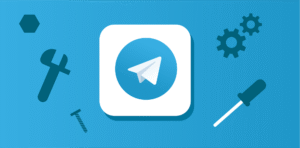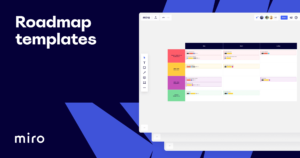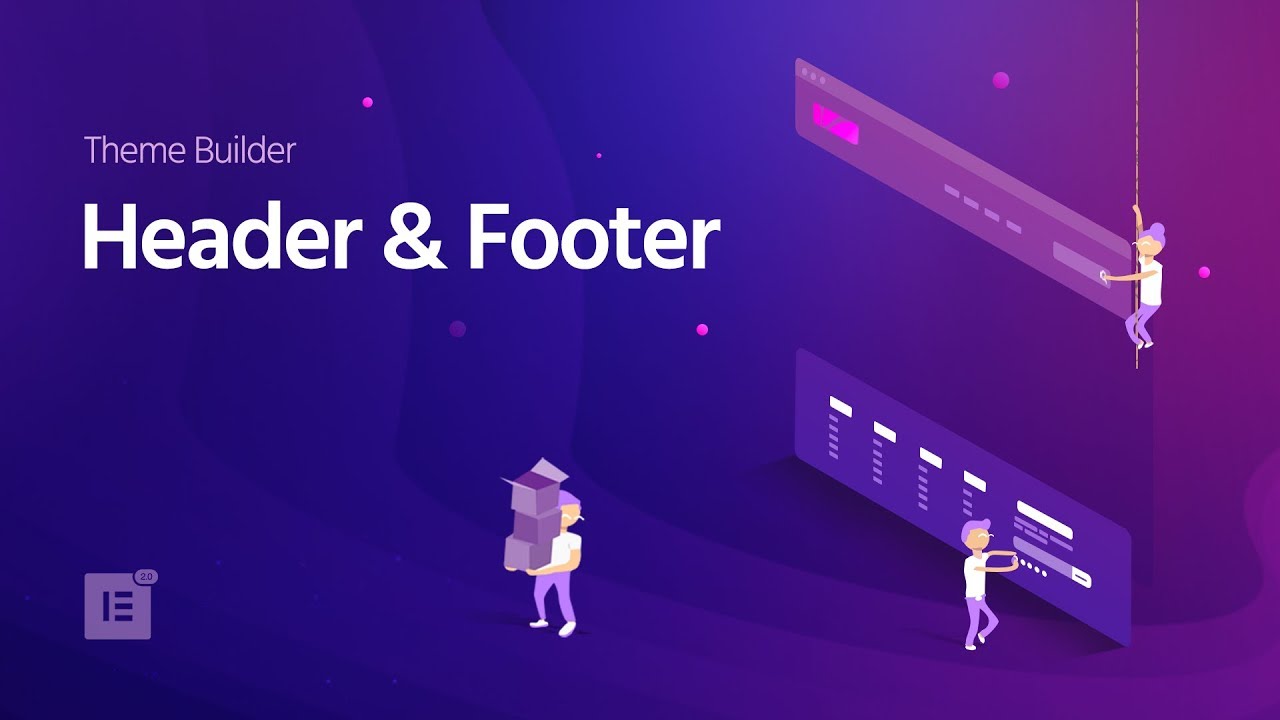
Header and Footer consente di inserire facilmente dei codici tra i tag <head> .. </head> e <body>… </body> quando il nostro template per wordpress non prevede nessun modulo di default per tale necessità.
Capita spesso di voler aggiungere un servizio esterno al nostro blog. Ad esempio è sicuramente utile registrarsi ai servizi di google chiamata “Servizi per webmaster” dove possiamo monitorare la salute del nostro sito.
Oppure, desideriamo aggiungere il servizio di “Google analytics” per osservare le statistiche delle nostre pagine web. Oltre a questi citati ci sono altre migliaia di servizi esterni che con il passare del tempo ci potrebbe occorre installare.
Nella maggior parte dei casi per poter usufruire di questi servizi è necessario aggiungere un codice che ci viene fornito e questo codice va solitamente inserito tra i tag <head>… </head>.
Purtroppo, non tutti i template dispongono di una sezione specifica per poter inserire questa tipologia di codici.
L’alternativa che viene subito da pensare sarebbe quella di cambiare template, ma a parte il tempo perso a cercare un template che consenta questa opzione sarebbe “distruttivo” poichè dovremmo ricalibrare ogni aspetto del nostro sito. Quindi questa alternativa è da scartare.
Un’alternativa invece molto auspicabile è quella di editare direttamente voi il template di cui disponete sfruttando l’opzione “editor“.
Se andiamo nella nostra bacheca e poi su “Aspetto” noteremo l’opzione “Editor”. Una volta entrati nella sezione editor potremmo vedere tutti i file che compongono il nostro template.
Se vogliamo aggiungere del codice tra i tag <head>… </head> allora clicchiamo il file chiamato header.
Da qui cerchiamo il tag <head> (clicchiamo sulla tastiera CTRL + F e poi digitiamo <head> e clicchiamo poi F3 ) e immediatamente sotto incolliamo il codice del servizio esterno che vogliamo aggiungere.
Salviamo e abbiamo già finito.
Se invece abbiamo necessità di aggiungere delle porzioni di codice tra i tag <body>… </body> allora dobbiamo aprire il file “footer” e procedere come fatto per il file “header”.
ATTENZIONE!!!
Per precauzione prima di modificare QUALSIASI file della sezione “Editor” eseguite un backup dei file, in questo modo se qualcosa è andato storto potrete sempre tornare indietro e non correte nessun rischio.
Infatti modificare i file del nostro template comporta sempre qualche rischio se non si ha particolare attenzione.
Header and Footer plugin
Se abbiamo paura di modificare il nostro codice una validissima alterntiva è installare il plugin Header and Footer che creerà all’interno del nostro tamplate una sezione apposita dove poter inserire i vari codici dei servizi esterni.
INSTALLAZIONE
Come ogni plugin per wordpress esistono due modalità per l’installazione. La più immediata è quella di andare sulla nostra Bacheca di wordpress, poi su Plugin e clicca su Aggiungi nuovo.
Da questa pagina scriviamo nella casella di ricerca “Header and Footer ” controlliamo che l’autore sia “ Stefano Lissa” e quindi clicchiamo su installa e infine su Attiva plugin.
La seconda modalità è quella manuale: Visitiamo la pagina ufficiale del Plugin, clicchiamo su Download e una volta “spacchettato” il file zip, dovremmo caricarlo sul nostro server, nella cartella plugin.
A questo punto dalla nostra bacheca di wordpress andiamo nella sezione “plugin” cerchiamo “Header and Footer ” e clicchiamo su Attiva.
CONFIGURAZIONE
Una volta installato troveremo ilplugin nella sezione “Impostazioni“.
Nella prima etichetta il plugin ci da la possibilità di inserire il codice dei servizi esterni tra i tag <head> e decidere se mostrarlo in tutto il blog o solo nella homepage, se mostrarlo su tutti i dispositivi oppure escludere i dispositivi mobili.
Ci sono, come noterete, altre funzioni. Come quella di inserire dei codice in determinati parti del template: “prima o dopo il titolo di un post, alla fine di un post ecc”.
Di seguito qualche screenshot.